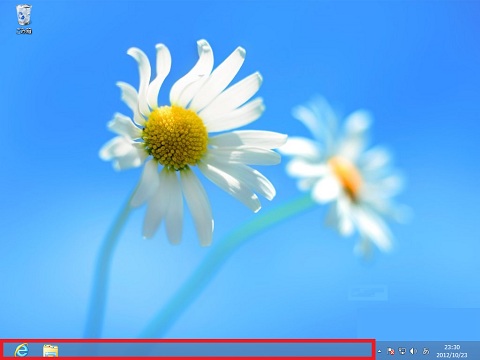概要
Windows 8 はスタートボタンがないなど、従来の Windows OS とは UI(ユーザーインターフェース)がかなり異なることから、はじめは操作に手間取るかもしれません。
Windows 8 ではスタートメニューがないため、以前のように簡単にアプリケーションの ショートカットを作れません。
また、それゆえにデスクトップなどにアプリケーションのショートカットを作っておきたいという人もいるでしょう。
今回は Windows 8 で Outlook や Excel、Word 等の Office 製品のショートカットをデスクトップに作成する方法を紹介します。Windows 8 アプリ以外の他のアプリケーションであれば、同様の手順でショートカットの作成が可能です。
また、以下のように、タスクバーにもショートカットを作成する方法も紹介します。
![]()
対象製品
Windows 8 + ほぼすべての Outlook のバージョン
デスクトップにアプリケーションのショートカットを作る
従来の手順よりはやや手間がかかりますが、Windows 8 の新機能を使うと、思ったほどは難しくはありません。
1. スタートメニュー(Modern UI)の画面に移動します。
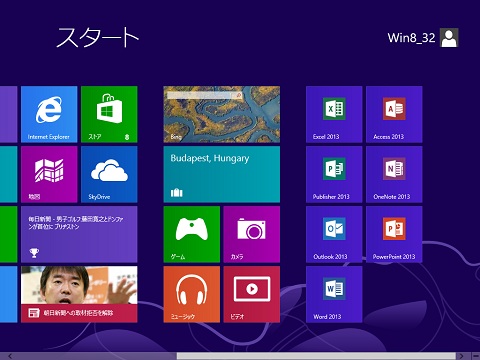
2. ショートカットを作成したいアプリケーションを右クリックし、アプリバーの [ファイルの場所を開く] をクリックします。
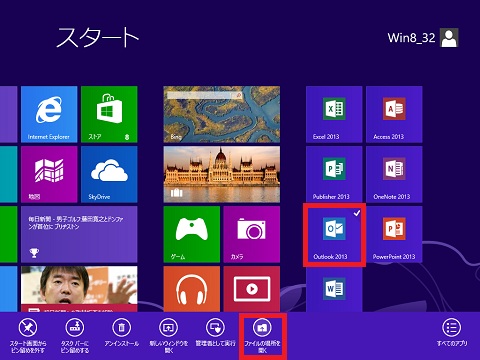
3. デスクトップ画面に移動し、Office 製品のショートカットの一覧の画面が表示されます。
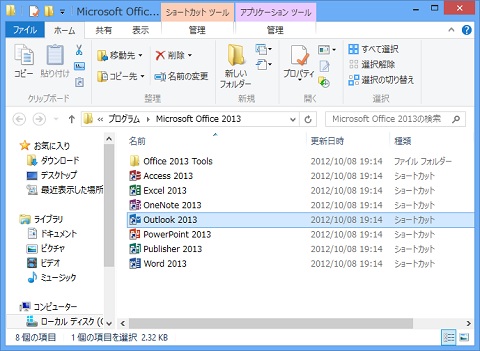
4. ショートカットを作成したいアプリケーションを右クリックし、[送る] – [デスクトップ(ショートカットを作成)] をクリックします。
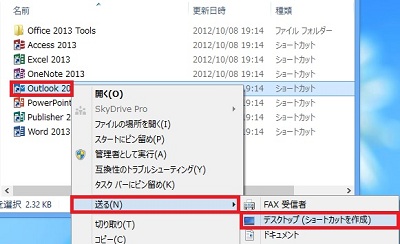
5. デスクトップにショートカットが作成されました。
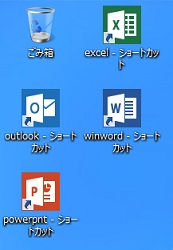
タスクバーにアプリケーションのショートカットを作る
1. スタートメニュー(Modern UI)の画面に移動します。
2. ショートカットを作成したいアプリケーションを右クリックし、アプリバーの [タスクバーにピン止めする] をクリックします。
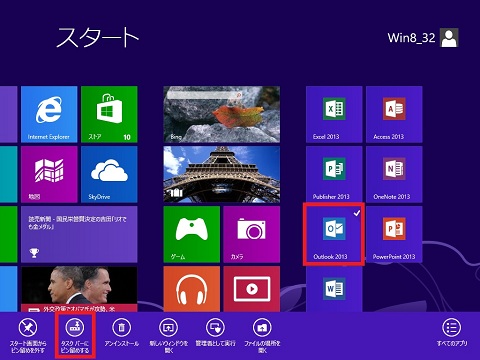
3. デスクトップを表示すると、タスクバーに表示されます。
![]()
上記を解除するには、以下の手順で可能です。
1. スタートメニュー(Modern UI)の画面に移動します。
2. ショートカットを作成したいアプリケーションを右クリックし、アプリバーの [タスクバーにピン止めをはずす] をクリックします。
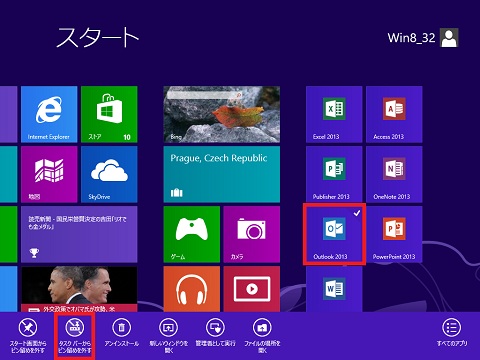
3. デスクトップを表示すると、タスクバーから消えています。